時計ソフトウェアのバージョンアップについて
時計ソフトウェアの更新(バージョンアップ)をすることで、本機の機能が向上し、より快適にご使用になれます。
常に最新のバージョンにアップデートしてご使用ください。
時計ソフトウェアのバージョンは、スマートフォンアプリ(RunmetrixまたはWalkmetrix)で確認および更新ができます。
バージョン確認方法
バージョンは、スマートフォンアプリ(RunmetrixまたはWalkmetrix)で確認します。
-
1.
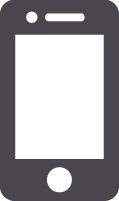 「Runmetrix」または「Walkmetrix」アイコンをタップしてアプリケーションを起動します。
「Runmetrix」または「Walkmetrix」アイコンをタップしてアプリケーションを起動します。 -
2.
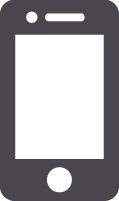 画面左上の
画面左上の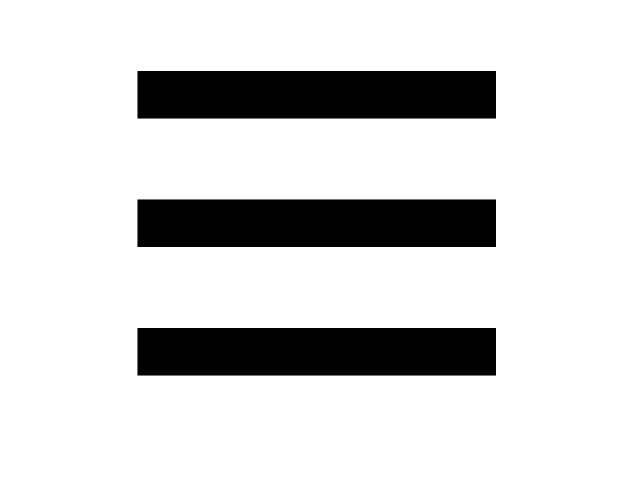 をタップします。
をタップします。 -
3.
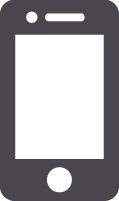 「ウォッチ」をタップします。
「ウォッチ」をタップします。 -
- Androidをお使いのかたは、手順5に進みます。
-
4.
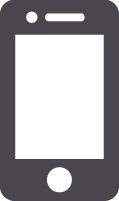 iPhoneをお使いのかたは、「GSR-H1000」をタップします。
iPhoneをお使いのかたは、「GSR-H1000」をタップします。 -
5.
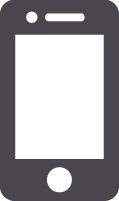 「バージョン情報」をタップします。
「バージョン情報」をタップします。 -
- 時計ソフトウェアのバージョンが、14桁の整数で表示されます。
バージョンの差異について
バージョンは、14桁の数字の先頭2桁で識別します。
05xxxxxxxxxxxx~09xxxxxxxxxxxx
初期バージョン/機能差なし
10xxxxxxxxxxxx
- モーションセンサーの情報表示画面追加
11xxxxxxxxxxxx
- 一時停止画面で[DELETE]選択時の確認画面追加
- モーションセンサー(MS)接続時の、一時停止画面で「DELETE」機能追加
13xxxxxxxxxxxx ~
- 今日の歩数表示画面追加
- 計測モード歩数表示追加
- アクティビティ計測中のHR(ハートレート)モード画面追加
バージョンアップ方法
時計ソフトウェアは、スマートフォンアプリ(RunmetrixまたはWalkmetrix)で更新(バージョンアップ)します。
バージョンは、14桁の数字の先頭2桁で識別します。
-
1.
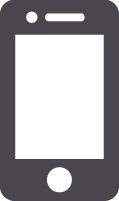 「Runmetrix」または「Walkmetrix」アイコンをタップしてアプリケーションを起動します。
「Runmetrix」または「Walkmetrix」アイコンをタップしてアプリケーションを起動します。 -
2.
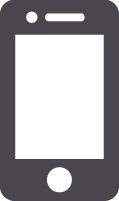 画面左上の
画面左上の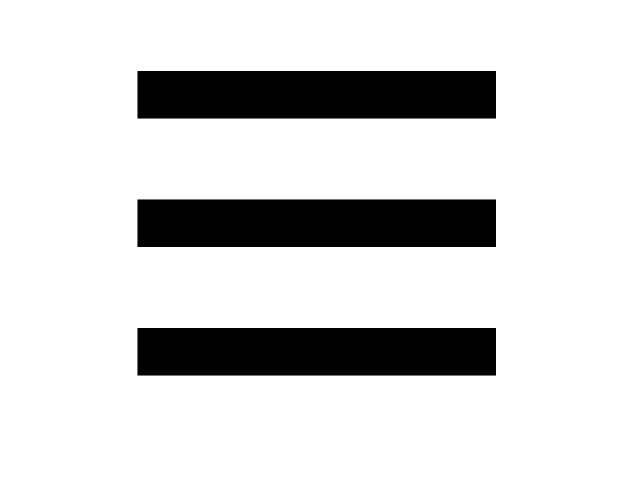 をタップします。
をタップします。 -
3.
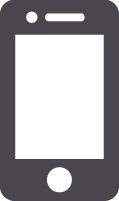 「ウォッチ」をタップします。
「ウォッチ」をタップします。 -
- Androidをお使いのかたは、手順5に進みます。
-
4.
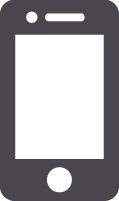 iPhoneをお使いのかたは、「GSR-H1000」をタップします。
iPhoneをお使いのかたは、「GSR-H1000」をタップします。 -
5.
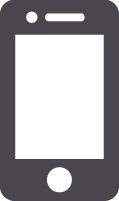 バージョン情報に
バージョン情報に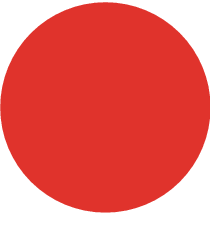 が付いている場合は、バージョンアップができます。
が付いている場合は、バージョンアップができます。
「バージョン情報」をタップします。 -
- 時計ソフトウェアのバージョンが、14桁の整数で表示されます。
-
6.バージョンアップが可能な場合、14桁のバージョン番号の下に表示される「ファームウェアをバージョンアップ」をタップします。
-
7.画面に従って操作し、時計ソフトウェアのバージョンアップをします。

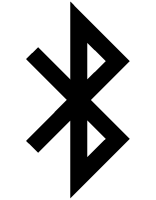 が点灯している状態で操作してください。
が点灯している状態で操作してください。 ページのトップへ
ページのトップへ